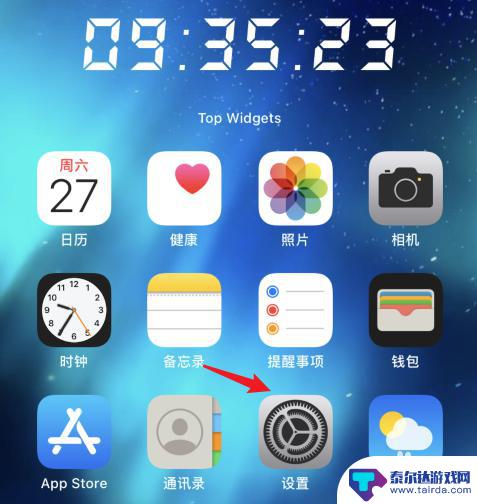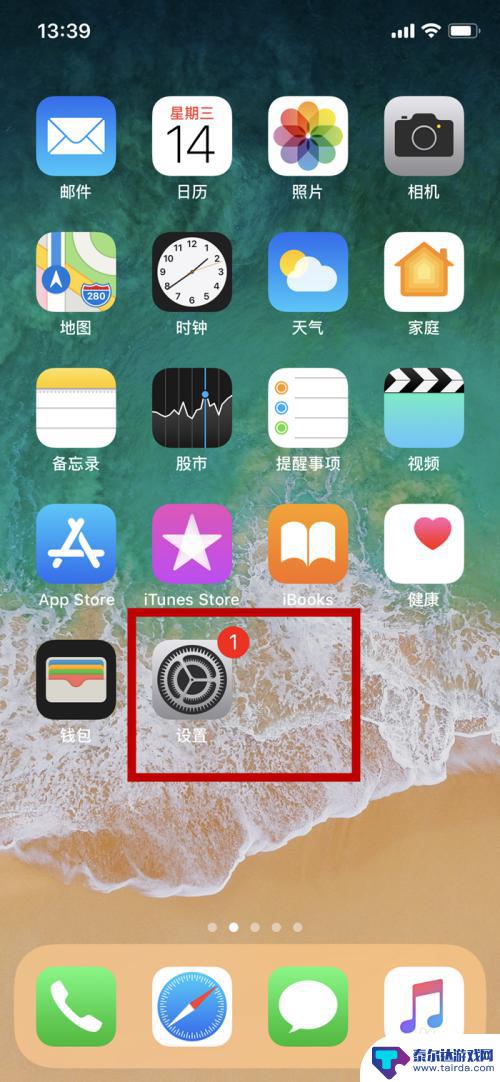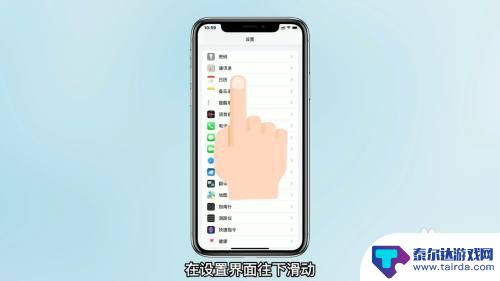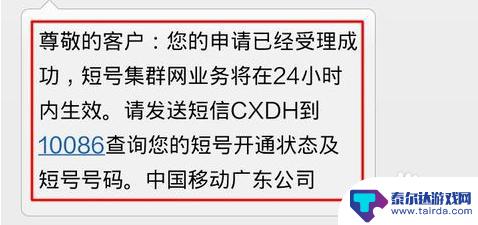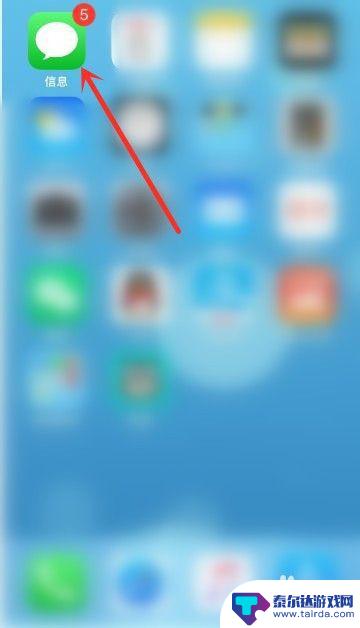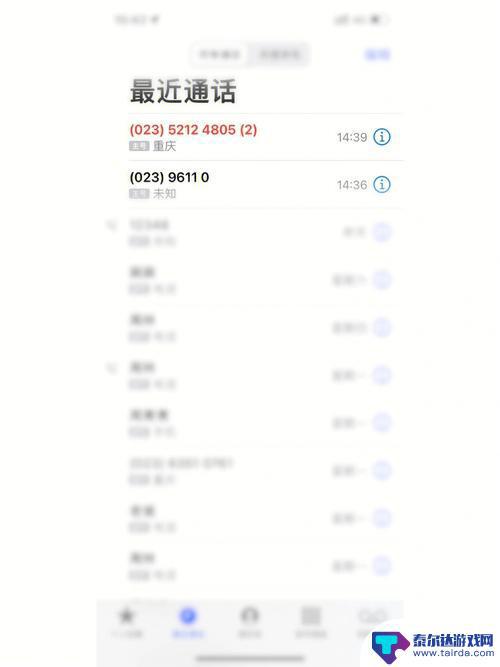苹果手机接收短信显示感叹号 苹果手机短信中的感叹号怎么消除
苹果手机作为一款备受欢迎的智能手机,在日常使用中常常接收短信,有时我们可能会发现,当收到短信时,苹果手机的消息通知栏上会显示一个感叹号。这个感叹号对于一些用户来说可能会带来困惑,因为他们不知道它的具体含义,也不知道该如何消除它。了解苹果手机短信中感叹号的原因以及解决方法,对于提升用户体验和解决问题是非常有必要的。下面将介绍一些关于苹果手机短信中感叹号的相关知识和解决方案。
苹果手机短信中的感叹号怎么消除
步骤如下:
1.进入系统后,点击手机的设置图标。
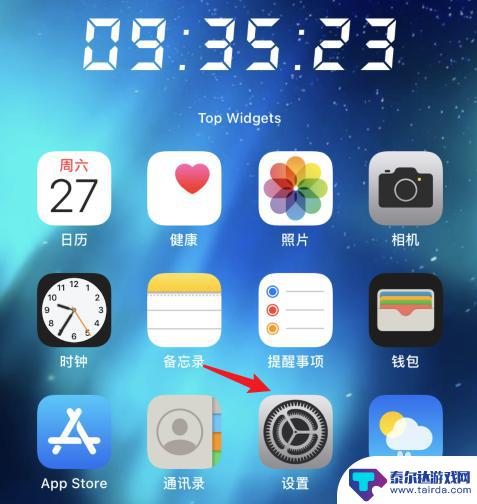
2.在设置内,点击信息的选项进入。
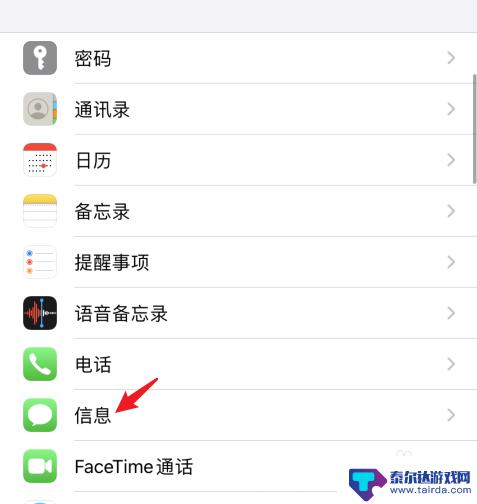
3.选择iMessage后方的开关打开。
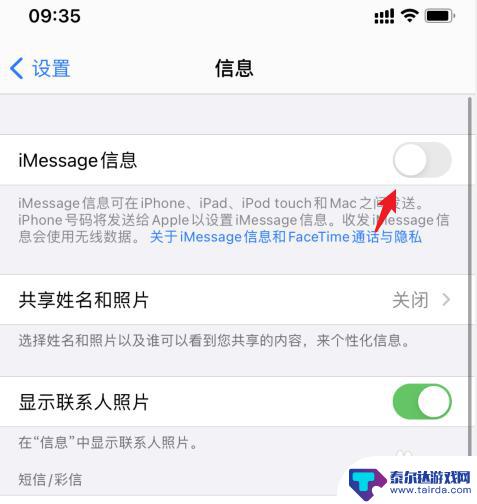
4.开启后,点击下方的发送与接收的选项。
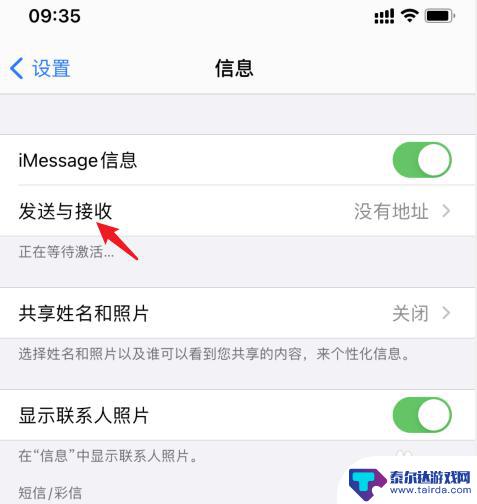
5.勾选需要使用的收发iMessage信息的号码。
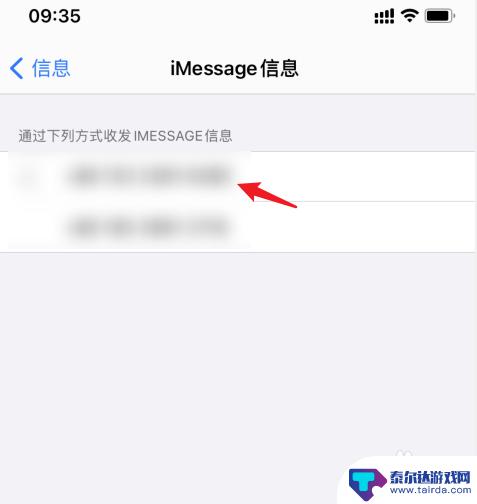
6.选中后,返回到主界面。可以看到短信右上角的感叹号图标就会消失。
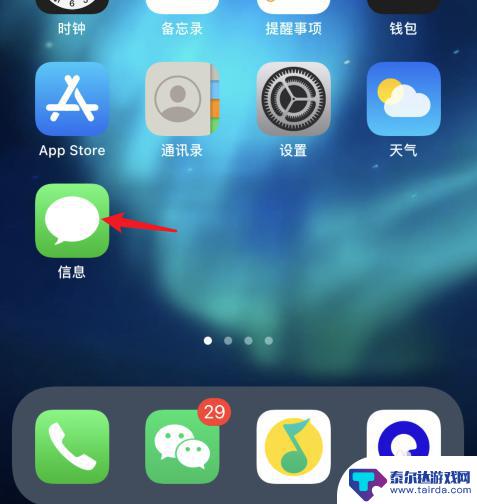
以上就是解决苹果手机接收短信显示感叹号的全部内容,如果你也遇到了同样的问题,可以参考本文中介绍的步骤来修复,希望对你有帮助。
相关教程
-
苹果手机信息显示感叹号怎么取消 怎样去掉苹果手机短信中的感叹号
苹果手机自带的信息显示功能在我们日常的通信中起到了很大的作用,但有时候一些不经意的感叹号却会给我们带来一些困扰,在使用苹果手机发送短信时,我们是否曾遇到过想取消感叹号却不知道如...
-
苹果手机接收短信怎么设置不显示内容 如何在iPhone X手机上设置短信接收但不显示详情
苹果手机接收短信怎么设置不显示内容,在日常生活中,我们经常会收到各种短信,有时候这些短信内容可能涉及到个人隐私或者敏感信息,为了保护个人信息的安全性,苹果手机提供了一项特殊设置...
-
iphone13信息有感叹号 苹果13信息感叹号去掉方法
苹果公司近日发布了全新的iPhone 13系列手机,备受期待的新品引起了广泛关注,iPhone 13系列手机在外观设计上延续了上一代产品的风格,但在硬件性能和功能上进行了全面升...
-
怎么设置关闭手机的短号 中国移动如何取消短号业务
随着手机的普及和通讯技术的发展,短信已经成为我们日常生活中不可或缺的一部分,有时我们可能并不希望接收到特定号码的短信,这时就需要设置关闭手机的短号。中国移动作为国内最大的移动运...
-
苹果手机短信同一个号码多个短信怎么删除 IOS13 短信如何批量删除
在日常使用苹果手机时,我们经常会收到来自同一个号码的多个短信,这不仅会占据我们手机的存储空间,还会影响我们阅读其他重要信息,而在最新的IOS13系统中,苹果手机新增了批量删除短...
-
手机短号打不出去电话怎么办 手机打不出去电话显示忙线
手机短号打不出去电话怎么办?当手机显示忙线,让人感到烦恼不已,在生活中我们经常会遇到这样的问题,而解决方法却不尽人意。有时候是网络信号不稳定,有时候是被限制了呼出功能。无论是工...
-
怎么打开隐藏手机游戏功能 realme真我V13隐藏应用的步骤
在现如今的智能手机市场中,游戏已经成为了人们生活中不可或缺的一部分,而对于一些手机用户来说,隐藏手机游戏功能可以给他们带来更多的乐趣和隐私保护。realme真我V13作为一款备...
-
苹果手机投屏问题 苹果手机投屏电脑方法
近年来随着数字化技术的飞速发展,人们对于电子设备的需求也越来越高,苹果手机作为一款备受欢迎的智能手机品牌,其投屏功能备受用户关注。不少用户在使用苹果手机投屏至电脑时遇到了一些问...
-
手机分屏应用顺序怎么调整 华为手机智慧多窗怎样改变应用顺序
在当今移动互联网时代,手机分屏应用已经成为我们日常生活中必不可少的功能之一,而华为手机的智慧多窗功能更是为用户提供了更加便利的操作体验。随着应用数量的增加,如何调整应用的顺序成...
-
手机录像怎么压缩 怎样压缩手机录制的大视频
现随着手机摄像功能的不断强大,我们可以轻松地用手机录制高清视频,这也带来了一个问题:手机录制的大视频文件占用空间过大,给我们的手机存储带来了压力。为了解决这个问题,我们需要学会...